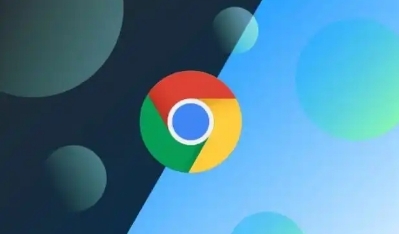
排查冲突插件
1. 逐个禁用测试:进入浏览器的扩展程序页面,逐一禁用已安装的插件,然后重新加载可能产生冲突的网页或执行相关操作,观察是否还有冲突现象。若冲突消失,则说明刚刚禁用的插件可能就是引发冲突的源头。
2. 根据症状推测:某些特定的冲突症状可能与特定类型的插件有关。例如,如果页面显示异常,可能是与显示相关的插件(如广告拦截插件、样式修改插件等)产生冲突;如果脚本执行出错,可能是与脚本相关的插件(如JavaScript注入插件等)有问题。
更新插件版本
1. 检查更新:在扩展程序页面中,查看每个插件是否有可用的更新。点击插件详情中的“更新”按钮,将插件升级到最新版本。开发者通常会在更新中修复已知的兼容性问题和冲突。
2. 关注开发者动态:有些插件可能存在长期未更新的情况,此时可以关注插件的官方网站、社交媒体账号或相关论坛,了解开发者是否计划更新以及是否有临时的解决办法。
调整插件设置
1. 查找设置选项:每个插件通常都有自己的设置页面,可在扩展程序页面中点击插件详情,查找进入设置的入口。
2. 修改冲突相关设置:根据冲突的具体情况,尝试调整插件的相关设置。例如,如果两个广告拦截插件冲突,可尝试修改其中一个插件的拦截规则级别或启用/禁用某些特定的拦截功能;如果是与页面元素修改相关的插件冲突,可调整其作用范围或修改样式参数等。
重新安装插件
1. 卸载插件:在扩展程序页面中,点击要卸载的插件的“移除”按钮,将插件从浏览器中完全删除。
2. 重新安装:访问插件的官方下载渠道(如Chrome网上应用店),重新下载安装该插件。重新安装过程中,可能会重置插件的配置信息,有时能够解决因配置错误或文件损坏导致的冲突问题。
联系插件开发者
1. 查找联系方式:通常在插件的官方网站、描述页面或设置页面中可以找到开发者的联系方式,如电子邮件地址、论坛链接等。
2. 反馈问题详情:向开发者详细描述冲突的情况,包括出现冲突的操作步骤、涉及的其他插件、浏览器版本等信息。提供越详细的信息,开发者越容易定位和解决问题。
3. 关注开发者回复:等待开发者的回复,按照他们的建议进行操作,如尝试使用他们提供的测试版本、调整特定设置等。

